Bex hiba, hogyan kell rögzíteni
Leírás BEX hiba
Hiba BEX BEX APPCRASH akkor aktiválódik, ha egy alkalmazást, illetve (sok esetben - a játék), megpróbál hozzáférési jogokat, amelyek nem voltak fektetve.
BEX hiba, hogyan kell rögzíteni?
Az alábbiakban nézzük meg, hogyan kell kijavítani a hibát BEX.
Kezdve Leírás Remedy, azt feltételezi, hogy már megpróbálta futtatni a problémás alkalmazás a „Rendszergazda” nevet. és megpróbálta kompatibilitási módban a régebbi Windows operációs rendszerek.
A legtöbb esetben ez a probléma megszűnik könnyen. A számítógépek Windows vírusvédelemmel és a biztonsági fenyegetések DEP - Data Execution Prevention. Így ez a technológia lehet a hardver által támogatott processzor.
E szolgáltatás, mint a neve is mutatja, hogy megakadályozza a „jogosulatlan” akciók programok (alkalmazások) és a játékok is.
Célunk az, hogy adjunk a mi alkalmazás DEP kivétel.
Ehhez nyissa meg a „System Properties” via „Control Panel”. vagy jobb gombbal kattint az ikonra „Computer”, és válassza ki a „Tulajdonságok”.
Ebben az ablakban kattintson a „Speciális rendszerbeállítások”.
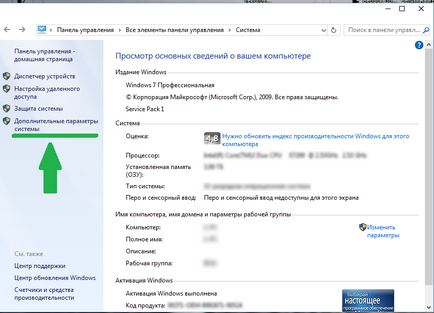
Menj a „Speciális” fülre. majd <Параметры> .
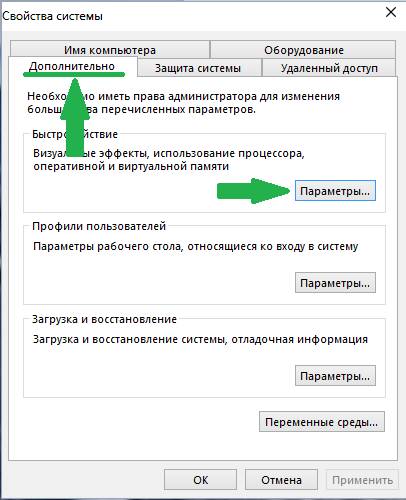
A „Performance Options” ablakban. kattintson a lap „Data Execution Prevention”. kryzhik és váltson át a „Turn on DEP az összes programnál és szolgáltatásnál, kivéve válasszon:” és kattintson <Добавить…> .
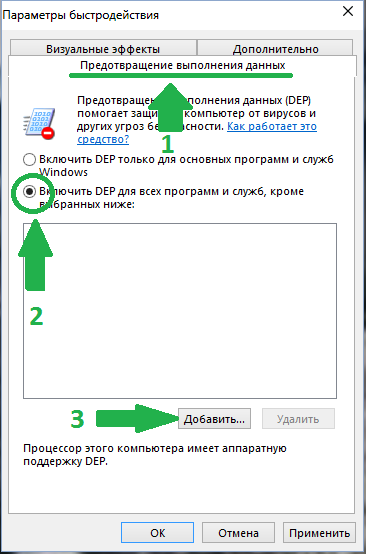
Most már csak át kell adni a módját, hogy a pont, ahol megtalálta a * .exe fájlt a probléma alkalmazást, válassza ki és erősítse meg.
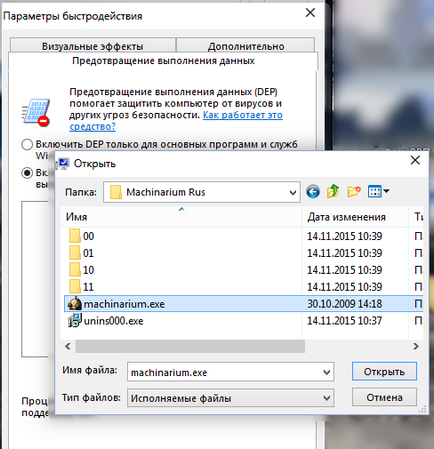
Ezt követően be kell zárni az összes ablakot, és indítsa újra a rendszert. Az indítás után ellenőrizze a problémás alkalmazást.
Érdemes megjegyezni, hogy valamilyen ismeretlen okból, egyes alkalmazások nem adhatunk a kivételek. Abban az esetben, te ide az üzenet:

Ha ez megtörténik, akkor kell használni más módon megszabadulni BEX hiba.
Más hiba okának BEX
malware
Egy másik gyakori oka a hibák is BEX vírusok és kártevők.
Funkció, amely a rosszindulatú programok annyira sokfélék, hogy a közelmúltban történt emelése esetén letiltani antivírus még ezek „rosszindulatú célzást.”
Csak találgathatunk, hogy ezek hogyan viselkednek a rendszerben.
Elég logikus, hogy ellenőrizze a szennyeződést. Ehhez két program nagyon illik - Malwarebytes Anti-malware és Dr.Web CureIt!
Mindkét program elég egyszerű bármilyen szintű felhasználó, és letölthető és használható, nem okoz problémát.
Veszélyeztetése esetén, ezek a programok fogják kérni, hogy indítsa újra a rendszert a szkennelés után.
Mindenesetre hagyatkozzunk kizárólag a víruskereső szoftver nem működik, mert a további ellenőrzést, senki nem tett nagy kárt.
Vegye ki és kapcsolja ki a felesleges programokat
Az utolsó dolog, memória, annál kisebb az esélye, hogy nem fog sikerülni. Nyissa meg a "Control Panel". majd a „Programok és szolgáltatások”, és nézz körül - egy csomó felesleges alkalmazásokat, régi játékokat, hogy van hat hónapig nem játszhat, a program telepítve „a tárgyalás”, és így nem kerül törlésre, mindenféle eszköztárak, panelek, dokkok és egy csomó, hogy a szerelem a rendszer elindításához.
Ha nem tudja, hogy mit jelent egy-egy program, akkor mindig talál egy leírást az interneten. Legyen óvatos, ne távolítsa el valamiféle driver.
Szintén érdemes egy pillantást - be van töltve a rendszer. Egyes programok nem látható a „Programok és szolgáltatások”. de ez nem jelenti azt, hogy nem léteznek a merevlemezen, és ezek nem regisztrált a indításkor.
„Felesleges” könyvtár sfdywnj.dll registry
Ebben a meglehetősen ritka esetekben, a tettes bajok válhat a könyvtár egy furcsa nevet és funkcionalitást sfdywnj.dll vagy valami hasonló. Minden attól függ, a képzelet alkotók az ilyen dolgokat.
A AppInit_DLLs paraméter
Ahhoz, hogy ott kattintson a gyorsbillentyű
Séta az utat, hogy láttál egy pár sort korábban, majd a jobb oldali ablaktáblában kattintson duplán a paraméter AppInit_DLLs
Vegyünk egy jó pillantást a paraméter értékét. Az „egészséges” rendszer, ez nem - csak egy üres sor.
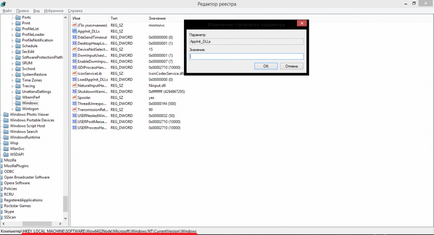
De érintette, az érték valószínűleg c «kitöltésével». Itt a tölteléket és törölni. És ez így fog kinézni (vagy talán egy kicsit más):

Azoknál a rendszereknél a 64. bit mélység, ugyanazt a műveletet kell elvégezni, és a következő útvonalon:
HKEY_LOCAL_MACHINE => SOFTWARE => Wow6432Node => Microsoft => Windows NT => CurrentVersion => Windows
rendszer-visszaállítás
Azonnal meg kell mondanom, hogy a Rendszer-visszaállítás segít csak abban az esetben, ha a problémás alkalmazás, BEX hiba nem tűnt volna, és a közelmúltban indult. És akkor, feltéve, ha nem frissül a játék maga. De ha ez nem a munkáltató a számítógép és a tiéd, és akkor nincs semmi vesztenivalója. Gyerünk! Az elmúlt! Rollback idején működött.
sajtó <Пуск> és kezdje beírni a „Rendszer-visszaállítás”, és amikor a lap jelenik meg, indítsa el a jobb gombbal egy gombot a „Rendszergazda” nevet.
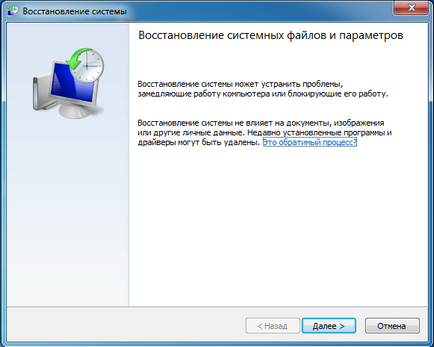
Lássuk, mi az a pont a hasznosítás több. By the way, itt lehetőség van (nagyjából) kiszámítani az időt a hiba történt, milyen lépéseket megelőzte: a frissítés, vagy meghajtó programok telepítésekor, stb
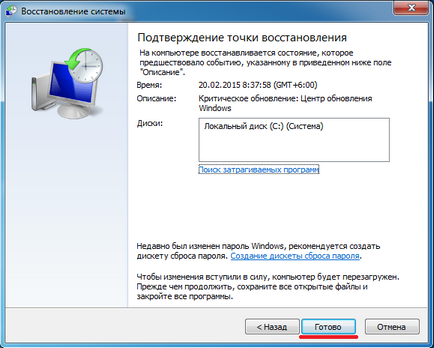
Ahhoz, hogy a projekt támogatása nem nehéz. Kattintson a gombra.